Tai nghe bluetooth không kết nối được với laptop là một lỗi thường xuyên xảy ra khiến người dùng có những trải nghiệm không tốt. Làm thế nào để khắc phục lỗi này một cách nhanh nhất? Hãy cùng theo dõi bài viết dưới đây nhé!
Ngày nay, các thiết bị không dây được sử dụng rất phổ biến như tai nghe không dây, loa không dây, chuột không dây,...Các thiết bị này thường kết nối với tivi, laptop, điện thoại qua bluetooth rất thuận tiện.

Sửa lỗi tai nghe bluetooth không kết nối được với laptop
Tuy nhiên, đôi lúc bạn sẽ gặp phải tình trạng tai nghe bluetooth không kết nối được với laptop nhưng không biết xử lý như nào. Dưới đây, Sửa chữa Laptop 24h sẽ chia sẻ cách khắc phục lỗi này đơn giản nhất.
1. Tại sao tai nghe bluetooth không kết nối được với laptop?
Tai nghe bluetooth được rất nhiều người yêu thích và sử dụng bởi sự tiện lợi của nó. Thế nhưng bạn lại gặp phải lỗi không kết nối được tai nghe bluetooth với laptop? Vậy nguyên dân do đâu? Dưới đây là một số nguyên nhân thường gặp.
- Do tai nghe bluetooth bị hỏng
- Do laptop không thể tìm thấy thiết bị kết nối
- Do driver của tai nghe chưa cài vào máy tính
- Do vô hiệu hóa âm thanh tai nghe trên máy tính
- Phần cứng Audio của chiếc laptop đã bị hỏng

Nguyên nhân tai nghe bluetooth không kết nối được với laptop
2. Khắc phục lỗi tai nghe bluetooth không kết nối được với laptop
Việc đầu tiên để khắc phục tình trạng không kết nối tai nghe bluetooth với laptop là kiểm tra xem tai nghe có bị hỏng không? Bạn hãy thử kết nối tai nghe với các thiết bị khác để xác định xem nguyên nhân là do tai nghe hay máy.
Nếu sử dụng tai nghe khác mà laptop nhận bình thường thì tai nghe của bạn đã hỏng. Ngược lại nếu lỗi do laptop, bạn hãy xem lại các cài đặt trên máy.
2.1. Kiểm tra cài đặt âm thanh
Bạn cần kiểm tra 2 mục Volume Mixer và Device Usage để xem có bị tắt âm hay không.
Bước 1: Click chuột phải vào biểu tượng loa trên Taskbar → Chọn Open Volume mixer

Mở Open Volume mixer
Bước 2: Kiểm tra mục Device và Applications có ở trạng thái tắt không.
Khi loa tắt, biểu tượng loa có dấu gạch chéo màu đỏ, lúc này bạn hãy nhấn vào biểu tượng loa để kích hoạt lại.

Loa đang ở chế độ tắt
Nếu thiết lập Volume Mixer vẫn bình thường, bạn tiếp tục kiểm tra cài đặt Device Usage.
Bước 3: Click chuột phải vào biểu tượng loa trên thanh Taskbar → Chọn Sound.

Vào Sound
Bước 4: Chọn Playback, click chuột phải vào Headphones → Chọn Properties

Chọn Properties
Bước 5: Tại mục Device Usage, chọn Use this device (Enable) → Chọn OK.
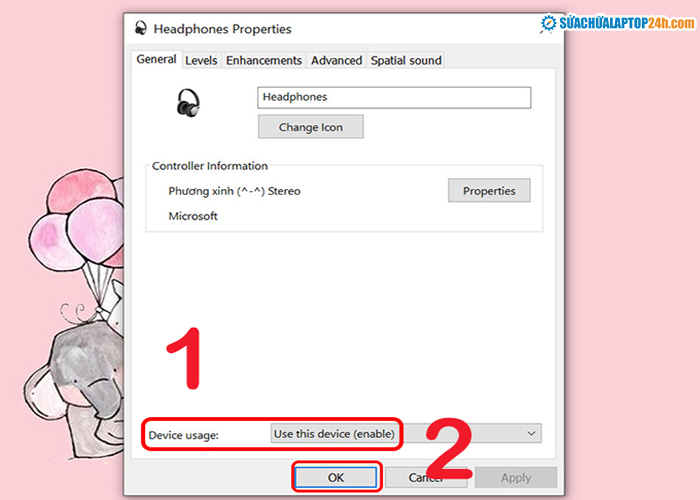
Chọn Use this device ( enable)
Sau khi hoàn tất, thử kiểm tra lại xem lỗi laptop không kết nối tai nghe đã được khắc phục hay chưa.
2.2. Cài đặt lại driver âm thanh
Driver là phần mềm quan trọng hỗ trợ các thiết bị như loa, chuột, bàn phím,... Bạn không kết nối được tai nghe với máy tính có thể driver âm thanh trên máy đã gặp vấn đề.
Sau đây, là các bước để cài đặt lại driver tai nghe bluetooth cho laptop:
Bước 1: Nhấn tổ hợp phím Windows + R → Nhập devmgmt.msc → Nhấn OK.

Nhập devmgmt.msc trong hộp thoại Run
Bước 2: Mở Device Manager, chọn mục Sound, video and game controllers.

Chọn Sound, video and game controllers
Bước 3: Click chuột phải vào RealTek (R) Audio → Chọn Uninstall device

Gỡ cài đặt driver âm thanh
Tiếp theo bạn hãy khởi động lại laptop và thử kết nối lại với tai nghe Bluetooth để kiểm tra.
2.4. Sử dụng tính năng Troubleshoot
Nếu vẫn không thể xác định đượclỗi tai nghe bluetooth không kết nối được với laptop do đâu, bạn hãy sử dụng trình kiểm tra Troubleshoot có sẵn trên Windows.
Bước 1: Tại cửa sổ Windows, gõ tìm kiếm troubleshoot → mở Troubleshoot settings
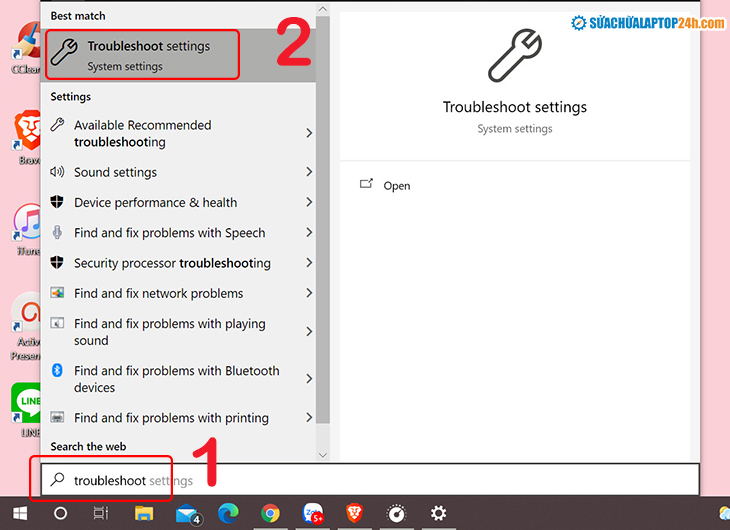
Tìm và mở Troubleshoot settings
Bước 2: Click vào Additional troubleshooters

Chọn Additional troubleshooters
Bước 3: Click chọn Bluetooth → chọn Run the troubleshooters

Chọn Run the troubleshooters
Bước 4: Máy sẽ tự động tìm và khắc phục lỗi.

Máy tự tìm và khắc phục sự cố
Sau đó kiểm tra lại xem lỗi không kết nối được tai nghe bluetooth với laptop đã được khắc phục chưa.
2.5. Khắc phục lỗi phần cứng Audio
Nếu như bạn đã thực hiện các cách trên mà tai nghe bluetooth vẫn không kết nối được với laptop thì có thể phần cứng đã bị hư hỏng. Bạn nên mang máy đến trung tâm sửa chữa để kiểm tra.
Như vậy, chúng tôi đã chia sẻ cho các bạn cách sửa lỗi tai nghe bluetooth không kết nối được với laptop. Hy vọng những thông tin trên sẽ giúp ích cho bạn. Nếu có điều gì thắc mắc hãy liên hệ qua Hotline 1800 6024 - 091 546 8866 để được tư vấn chi tiết. Hoặc mang laptop đến cơ sở Sửa chữa Laptop 24h để được kiểm tra và khắc phục sớm nhất!












![[Tổng hợp] 50+ hình nền đen hiện đại, chất lượng cao](https://suachualaptop24h.com/images/news/2021/03/31/small/tong-hop-50-hinh-nen-den-bao-dep-va-chat-luong_1617134787.jpg)


![[Tổng hợp] 50+ hình nền capybara cute HD, 4K chất lượng cao](https://suachualaptop24h.com/images/news/2024/07/10/small/hinh-nen-capybara-cute-4k-cho-dien-thoai-may-tinh_1720594478.jpg)